Hoy en día, a todo el mundo le gusta jugar en línea. Buscando una soporte sobre ¿Cómo cambiar el tamaño de la pantalla en Xbox One?
En este artículo, tenemos una guía detallada sobre ¿Cómo cambiar el tamaño de la pantalla en Xbox One?
Siga todos los puntos correctamente. Consulte nuestras Preguntas frecuentes para obtener más información para resolver el problema.
El juego en línea se debe hoy a la última tecnología. Los juegos en línea son una forma distintiva de recreación e interacción con otras personas en el mundo virtual. Los juegos en línea dan una sensación de satisfacción con la que solo podemos soñar en la vida real.
¿Cómo cambiar el tamaño de la pantalla en Xbox One?
A nadie le encanta cuando notas que los bordes de la pantalla parecen haber sido cortados durante tu sesión de juego. El problema surge cuando tiene una configuración de pantalla incorrecta, lo que hace que la pantalla de su televisor y la Xbox no encajen entre sí. Antes de que entre en pánico, hay una manera de resolver el problema, y la mejor parte es que su Xbox tiene una función que resulta útil para calibrar la pantalla de su televisor para lograr el tamaño de pantalla perfecto. ¿Suena interesante? Quédate y entremos en detalles. Este artículo incluye una guía detallada sobre Cómo cambiar el tamaño de la pantalla en Xbox One.
Pasos para cambiar el tamaño de la pantalla en Xbox One
La mayoría de los usuarios enfrentan el desafío de que la configuración de la pantalla de su Xbox no se ajuste a la pantalla de su televisor. Cuando eso suceda, notará que Xbox está cortando su pantalla, o Xbox aparecerá como si estuviera ampliada. Eso es desafortunado, ya que la pantalla deficiente mata el ambiente en su experiencia de juego y, a menos que sepa cómo ajustar la pantalla en su Xbox, seguirá molesto.
La buena noticia es que puede calibrar su televisor para asegurarse de que se ajuste a la pantalla de Xbox. Xbox comprende que no todas las configuraciones de pantalla se ajustan a todas las pantallas de TV, por lo que agregan una función para ayudarlo a calibrar la pantalla de TV siguiendo los pasos a continuación.
- Ubique su controlador y presione el botón para Xbox
- Aparecerá un menú emergente, y usando su controlador, vaya a la Sistema pestaña
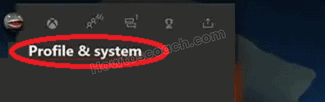
- Mover a la Ajustes sección
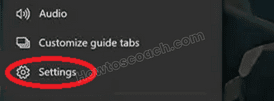
- Se abrirá una nueva ventana con varias opciones de configuración.
- Navegar a la General pestaña
- Seleccione la opción para televisión y pantalla
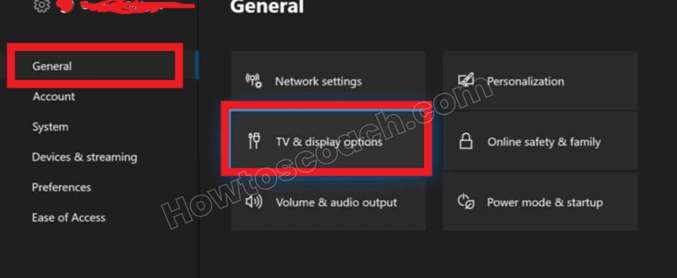
- Bajo la mostrar, establece tu resolución en los píxeles más altos
- Selecciona el Calibrar televisor opción
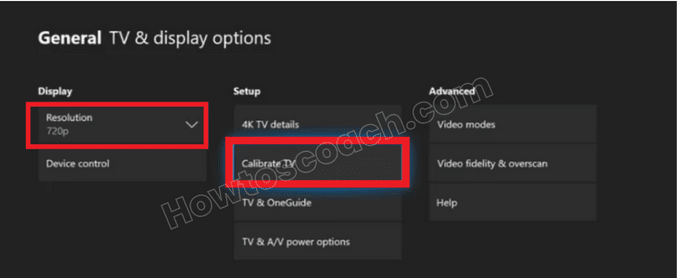
- Siga las indicaciones en la pantalla y haga clic en Próximo

- Una pantalla con todos los detalles sobre la configuración de visualización de TV adecuada
- Hacer clic Próximo de nuevo y aparecerán instrucciones sobre cómo ajustar la pantalla del televisor.
Una vez que haya seguido las instrucciones, arreglará la pantalla de Xbox que inicialmente no cabía en la pantalla de su televisor. La calibración es la mejor manera de hacer que su Xbox se ajuste a la pantalla de su televisor. Con los pasos anteriores, ahora comprende y tiene una solución funcional para la pantalla de su Xbox one.
Preguntas frecuentes sobre la pantalla de Xbox One
Si su Xbox es más grande o más pequeña que la pantalla de su televisor, su mejor opción es ajustar su resolución para que se ajuste. Puede ajustar la resolución de la pantalla abriendo la pestaña Sistema en su controlador. En la pestaña de configuración, vaya a la opción de Pantalla y sonido. Haga clic en la opción de salida de video y seleccione la opción de resolución de TV. Finalmente, configure una resolución que se ajuste a la pantalla de su televisor.
Hay múltiples razones por las que Xbox One da errores. Las razones comunes incluyen tener un cable HDMI defectuoso, que su consola esté desactualizada, usar un cable HDMI incorrecto y un error de firmware. Si tiene alguno de los errores enumerados, eso puede desorientar fácilmente la resolución de su consola Xbox One o Series. Si nota que su Xbox One se atasca en una resolución específica, especialmente 640 x 480, esa es la causa que debe tener en cuenta.
Para ajustar el tamaño de la pantalla, debe ser usuario de Xbox One. Si es así, abra la configuración de su sistema y navegue hasta el menú Pantalla. Se mostrarán varias opciones. Selecciona el “Calibrar HDTV” haciendo clic en el botón “Salida de vídeo” botón. Continúe presionando el botón “Próximo” hasta que se restablezca el tamaño de la pantalla. Si encuentra errores en el futuro, repita el mismo proceso para restablecer el tamaño de su pantalla.
Si la resolución de su Xbox One da un error, notará que la pantalla se desorienta, y una de esas señales es que su Xbox ocupa la mitad del tamaño de la pantalla. Cuando eso sucede, debe restablecer el tamaño de la pantalla de su Xbox One para que se ajuste. Consulte los pasos presentados en esta guía para usar la función de calibración de TV de Xbox One, que proporciona la configuración exacta que debe ajustar para que la pantalla de su televisor se ajuste a la Xbox.
Cuando ocurre este error, la configuración de su televisor no se alinea con la configuración actual de su Xbox. En ese caso, debe corregir la configuración de su Xbox y asegurarse de que sea compatible con la pantalla de su televisor. La mejor manera de lograrlo es usando la función de calibración de TV en la configuración de su Xbox.
Leer otro artículo sobre ¿Está Horizon Zero Dawn en Xbox?
Entonces, espero que pueda obtener una solución para ¿Cómo cambiar el tamaño de la pantalla en Xbox One?
Si tiene alguna sugerencia para nosotros, por favor comente a continuación.